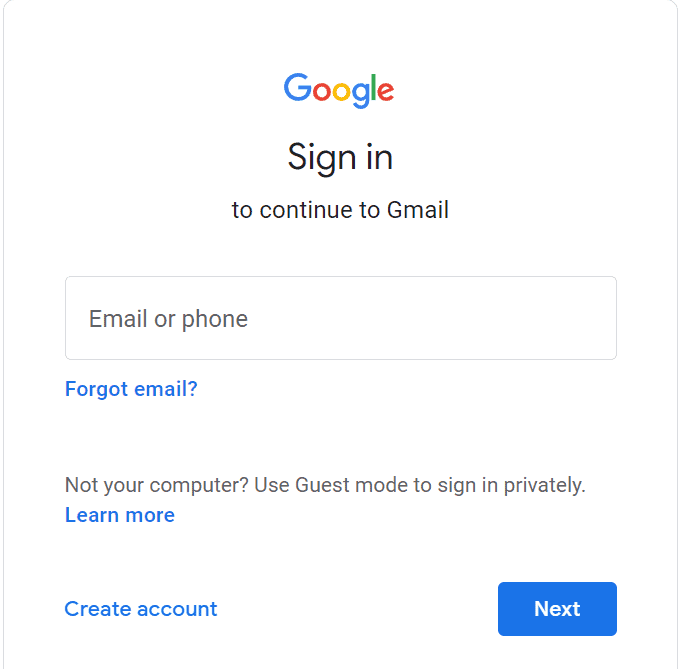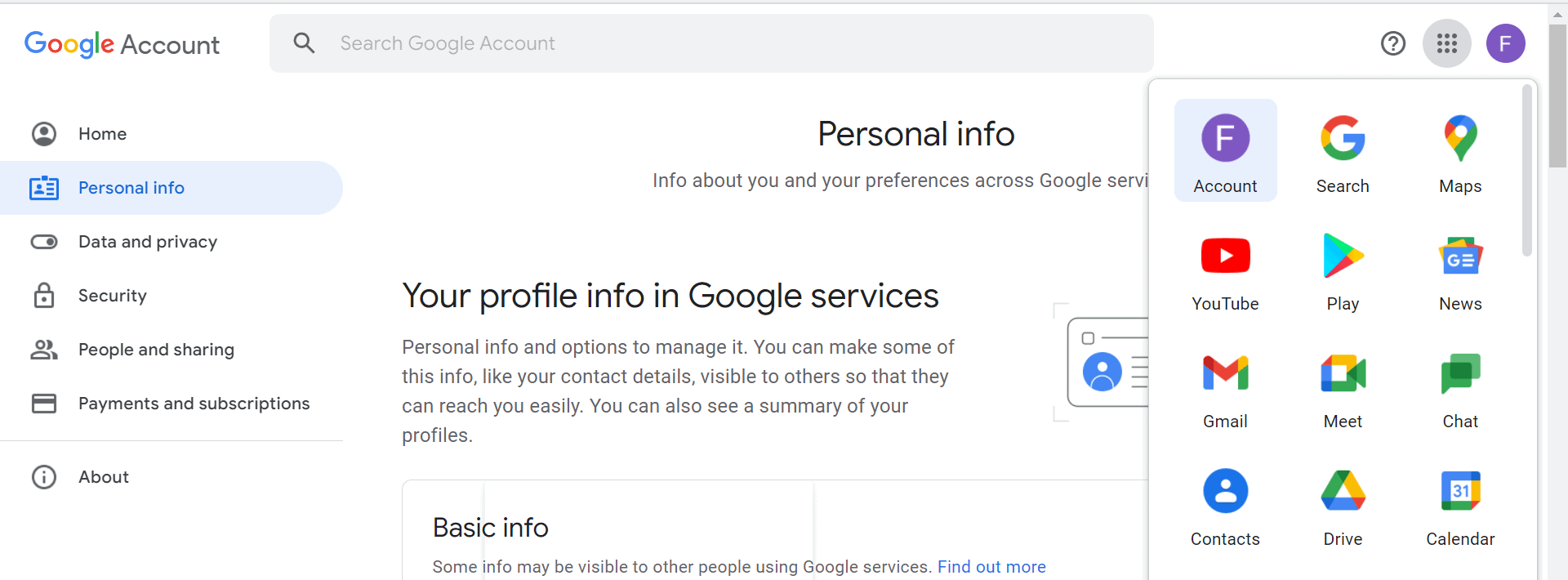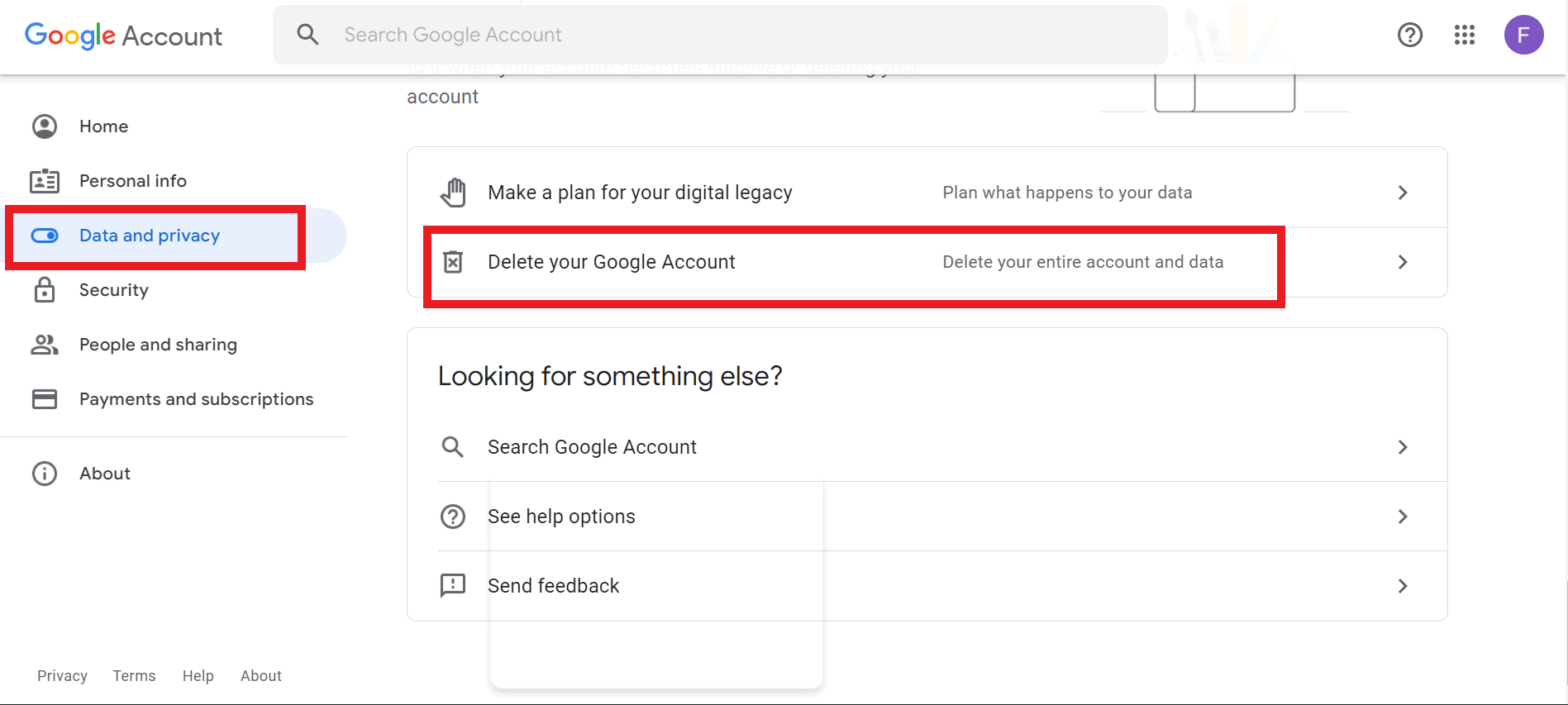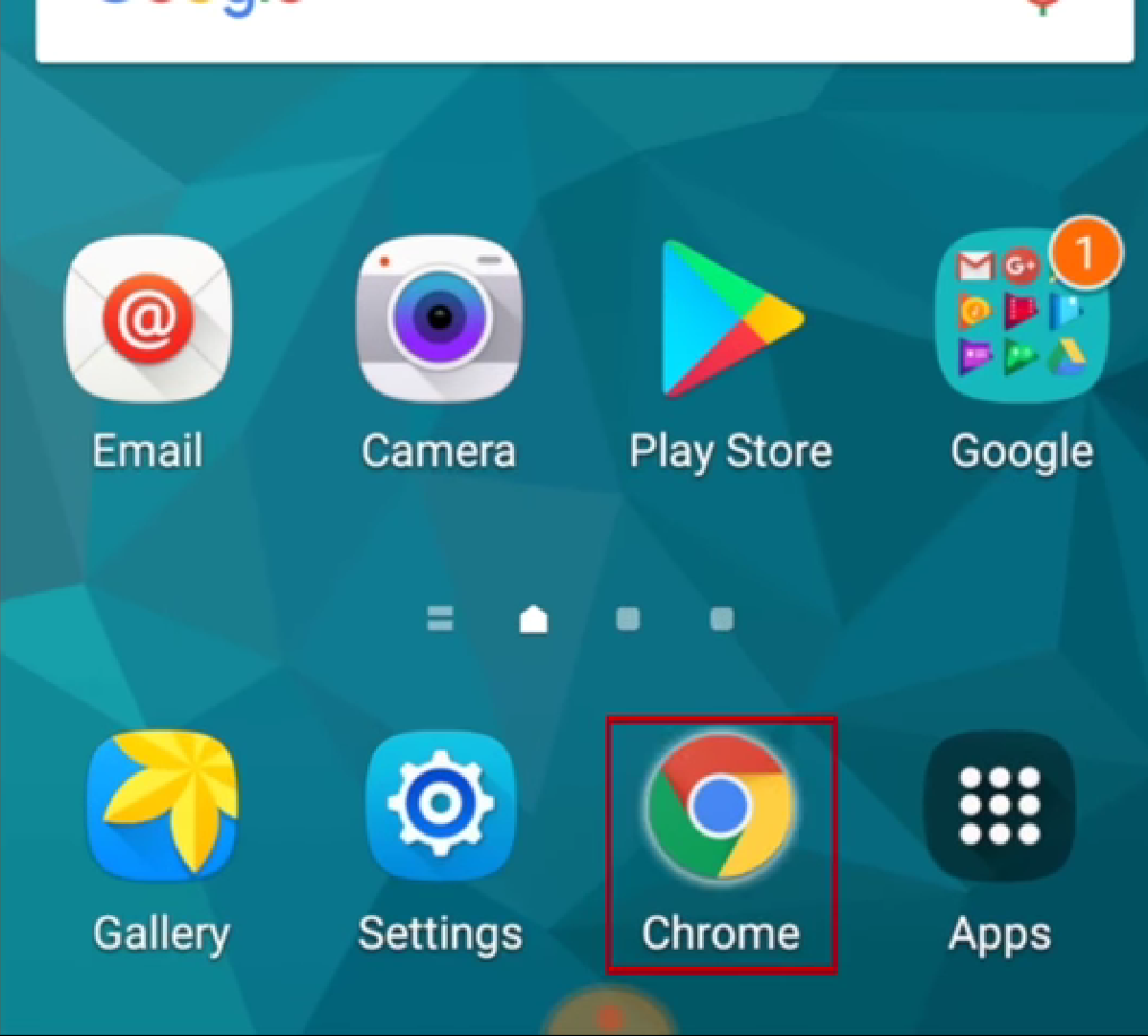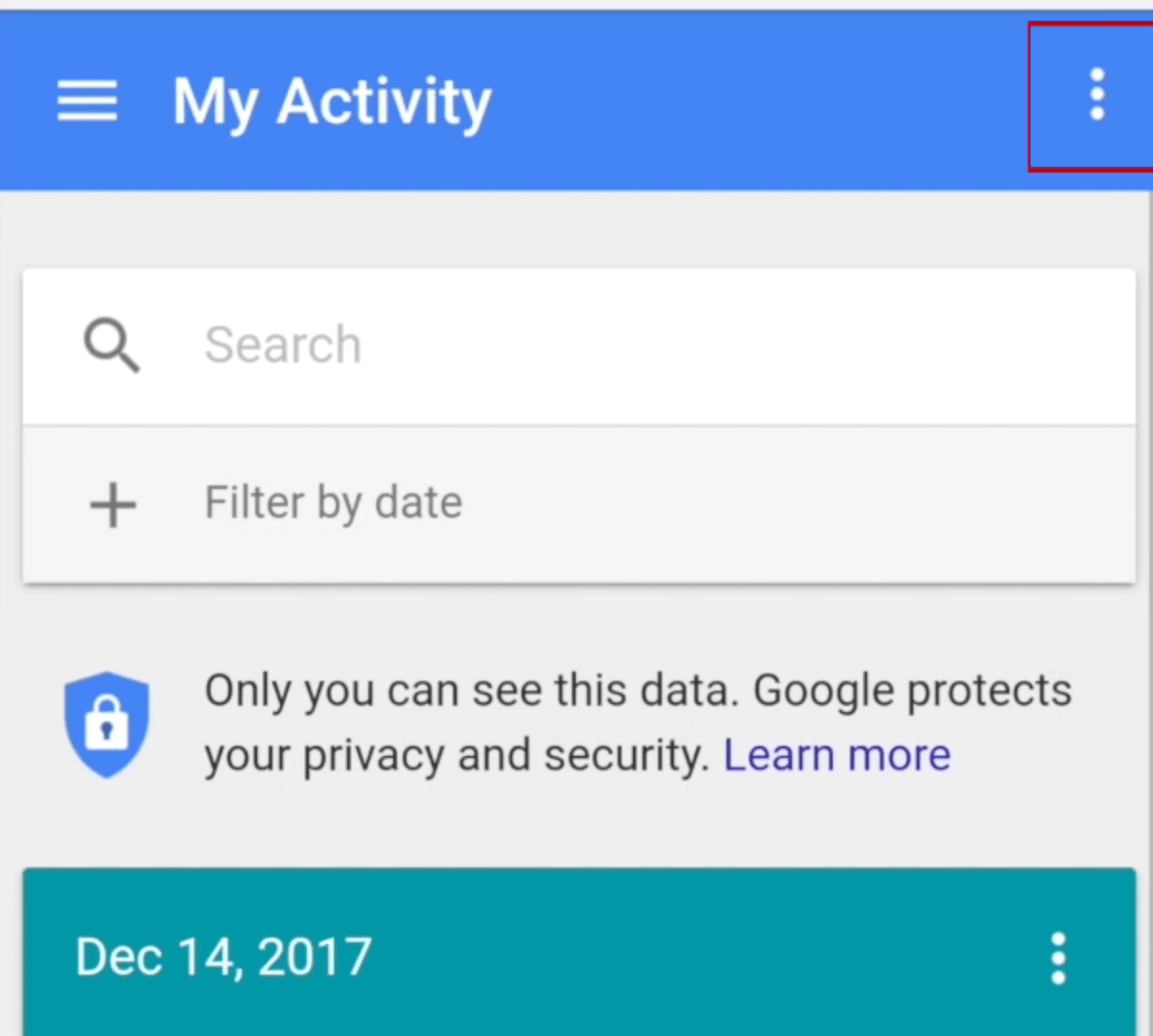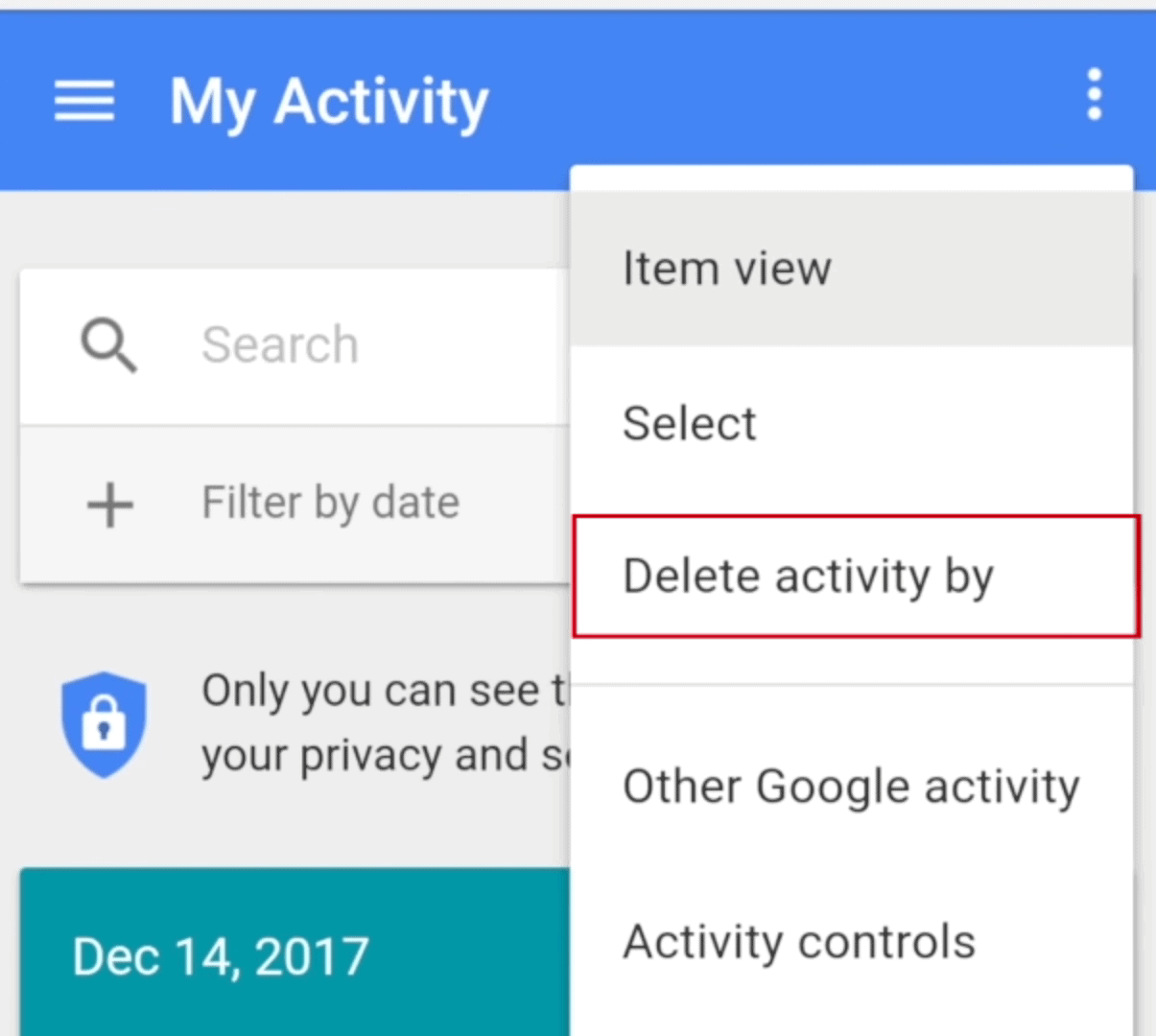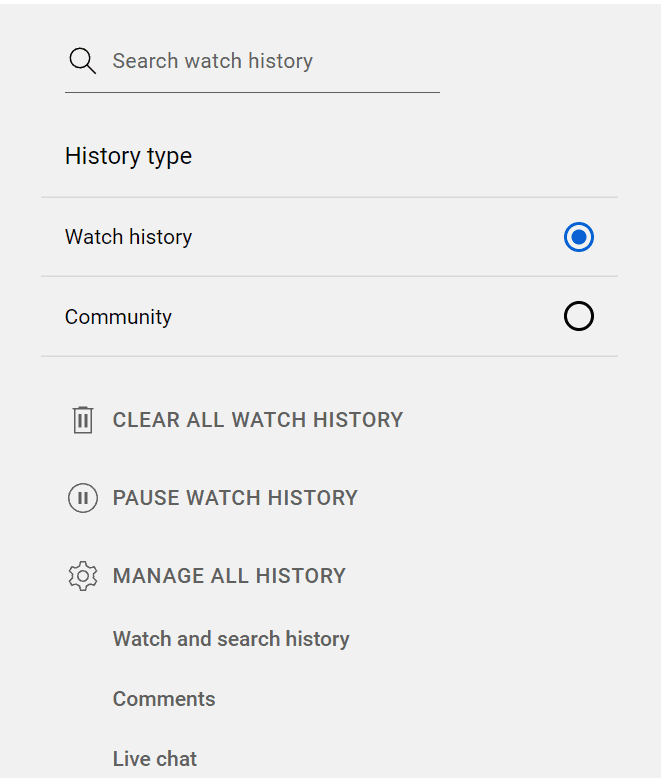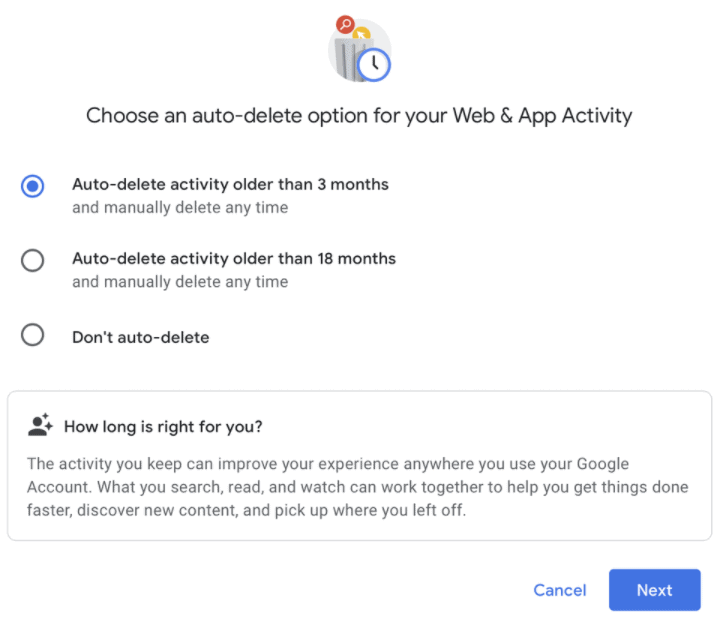Ang digital na mundo ngayon ay nagbibigay ng mataas na halaga sa privacy ng data. Hindi mabubura ng simpleng pagtanggal ng history ng iyong browser ang iyong digital footprint.
Alam ng sinumang may Google account na ang lahat ng paghahanap sa Google na ginagawa mo ay naka-store – walang exception Gayunpaman, posible rin ang pagtanggal ng kasaysayan ng paghahanap sa Google. Pagkatapos ng lahat, dapat mong ganap na pamahalaan ang iyong kasaysayan sa Google, tama ba?
Sa post sa blog na ito, maingat kong ipapaliwanag kung paano tanggalin at pamahalaan ang iyong buong kasaysayan ng paghahanap sa Google.
Maiintindihan mo pagkatapos basahin:
- Sa ilang hakbang lang, matutunan kung paano tanggalin ang iyong kasaysayan ng paghahanap sa Google;
- Ang kahalagahan ng privacy sa mga website;
- Mapapamahalaan ng iyong iPhone o Android phone ang iyong history ng Google
Privacy ng Google Account: Bakit Ito Mahalaga?
“Ang impormasyong iniimbak mo sa iyong Google account ay sine-save ng Google. Nakikita ito ng ibang tao na mapanghimasok, habang ang iba ay nakakatulong ito.
Ang iyong karapatan na tanggalin ang iyong buong kasaysayan ay hindi naaapektuhan ng dahilan ng paggawa nito. Kung gusto mong matuto paano mag-alis ng personal na impormasyon mula sa Google, kasama ang iyong kasaysayan ng paghahanap, maaari mong sundin ang mga hakbang na ito.”
Sa isang computer, Paano Mag-alis ng Kasaysayan ng Paghahanap sa Google
Ang paggamit ng Chrome browser araw-araw ay posible, ngunit ang pamamaraang ito ay naaangkop din sa iba pang mga browser, kaya huwag mag-alala.
Gumagana rin ito sa Safari at Mozilla Firefox.
Sa karamihan ng mga sikat na browser, maaari kang mag-click lamang ng ilang mga pindutan upang alisin mga naka-cache na larawan, kasaysayan ng pagba-browse, at aktibidad sa web app.
Ang iyong mga nakaraang paghahanap ay maaaring matingnan dito.
Piliin ang mga website na gusto mong alisin sa iyong kasaysayan.
Kung mag-click ka sa tatlong tuldok sa ilalim ng icon ng menu, maaari mo ring i-clear ang kasaysayan.
Ang naka-save na aktibidad ay maaaring tanggalin nang sabay-sabay o maaari kang pumili ng isang hanay ng oras para sa kung magkano ang aalisin.
Gamit ang isang iPhone o Android device, maaari mong i-clear ang kasaysayan ng paghahanap sa Google
Maaari mong gawin ang parehong sa iyong iPhone o Android telepono kung gusto mong tanggalin o pamahalaan ang iyong mga paghahanap.
Available ang Google app sa Google Play Store o sa isang web browser.
Tiyaking naka-log in nang tama ang iyong Google account.
Alisin natin ang history ng paghahanap na iyon sa lalong madaling panahon!
- I-clear ang iyong kasaysayan ng pagba-browse sa pamamagitan ng pagpunta sa Mga Setting
- Magsimula sa pamamagitan ng pagpunta sa "Mga Setting ng Account" at pagkatapos ay "Privacy at Personalization" sa pamamagitan lamang ng pagpili sa opsyon
- Ang Google app phone ay may taskbar sa kanang sulok sa itaas para tanggalin ang data at history ng aktibidad
- Pagkatapos ay maaari mong i-clear ang iyong kasaysayan sa pamamagitan ng pagpili sa opsyon sa aktibidad
Maaari mo pa ring tanggalin ang data ng aktibidad sa paghahanap kung gumagamit ka ng Android phone o iPhone sa pamamagitan ng pagsunod sa mga hakbang sa ibaba.
- Gamitin ang sidebar upang pamahalaan ang iyong account at tanggalin ang iyong kasaysayan ng paghahanap
- Maaari mong piliin kung aling kasaysayan ng paghahanap ang tatanggalin
- Sa kasong ito, kailangan mo lang i-tap ang "Kasaysayan" at piliin ang custom na hanay na gusto mong alisin.
- Tanggalin ang data sa history ng paghahanap sa kaliwang bahagi
- Posible ring maghanap para sa isang partikular na site na gusto mong burahin mula sa iyong kasaysayan gamit ang search bar.
- Kapag napili mo na ang mga opsyon, i-tap ang “I-clear ang data” sa drop-down na menu.
Pamamahala ng Mga Serbisyo ng Google
Binibigyang-daan ka rin ng menu na pamahalaan ang iba pang mga produkto ng Google, gaya ng YouTube.
Mayroon ding opsyon na i-clear ang data sa pagba-browse sa iba pang app kung gusto mo.
Tanggalin ang History ng Paghahanap sa YouTube
Ang isa pang serbisyo ng Google ay YouTube.
Ipinapakita ng sumusunod kung paano tanggalin ang kasaysayan ng paghahanap sa YouTube:
- Tanggalin ang YouTube maghanap sa kaliwa
- Sa pagkakataong ito, maaari mo lamang piliin ang mga video na gusto mong tanggalin. Tapos na! Wala na ang history ng paghahanap sa video ng iyong account.
I-off ang kakayahan ng Google na i-save ang iyong aktibidad
Tanggalin ang Google Search History FAQ
🙋 Mare-recover ba ang Google Search History?
Maaari ito, maliban kung permanente mong alisin ito sa lahat ng iyong mga computer at device. Maaari mong, samakatuwid, mabawi ang kasaysayan ng iyong PC kahit na ito ay tinanggal gamit ang mga opsyon sa system.
🙅 Bakit Pinapanatili ng Google ang Iyong Kasaysayan ng Paghahanap?
Ang pangunahing dahilan kung bakit pinapanatili ng Google ang iyong kasaysayan ay upang bigyan ka ng mas personalized na karanasan sa pagba-browse. Kung hindi mo ito gusto, maaari mo lamang sabihin sa Google na huwag gawin ito.
💁♂️ Talaga bang tinatanggal ito ng pagtanggal ng kasaysayan?
Oo, sa maikling salita. Ngunit ang data ay hindi garantisadong matatanggal.
Quick Links
- I-download ang Manager Extension para sa Google Chrome
- Pinakamahusay na Google Apps Para Mas Mapadali ang Paggana ng Iyong Negosyo
- Ang Ultimate Guide To Google Answer Box
Konklusyon- Tanggalin ang Google Search History 2024
Maaari mo na ngayong tingnan at tanggalin ang kasaysayan ng paghahanap sa Google sa isang iglap! Tingnan ang aming iba pang mga post sa blog kung nagustuhan mo ang artikulong ito at interesado ka sa digital marketing at social media platform.